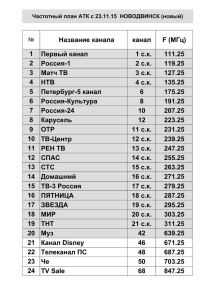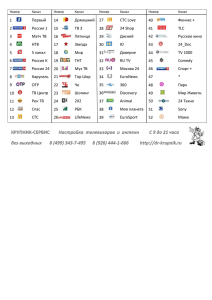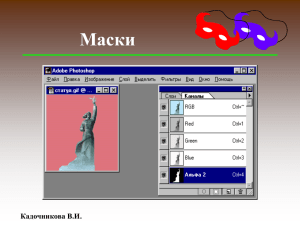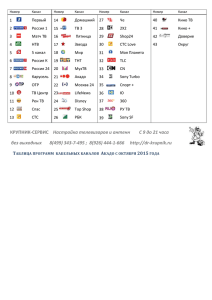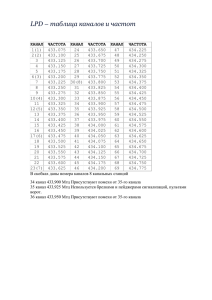Каналы
advertisement
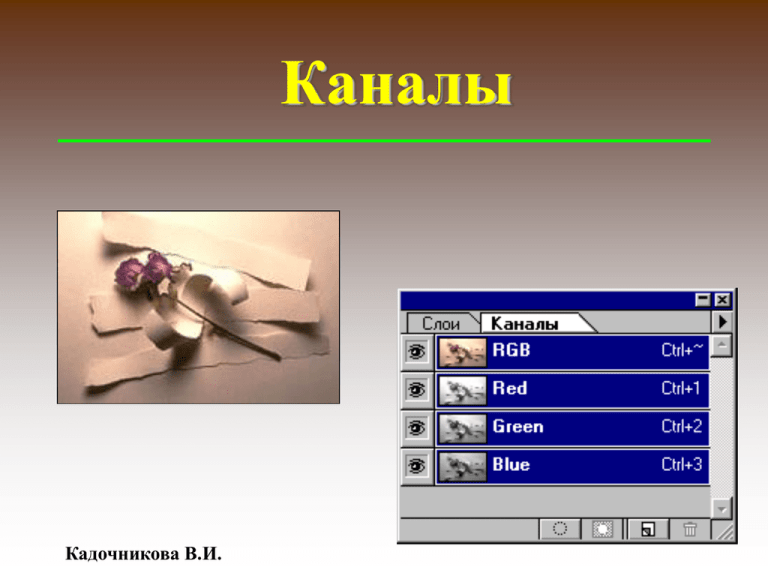
Каналы Кадочникова В.И. Серый мир Adobe Photoshop • В модели RGB каждый пиксел представляется яркостями трех базовых цветов. • В графических программах каждый цвет может иметь 256 оттенков. • Под оттенком понимается тот же цвет, но отличающийся по яркости. Кадочникова В.И. Серый мир Adobe Photoshop • Информация о яркости пикселов одного цветового оттенка изображения хранится в канале. • Таким образом для хранения однослойного RGB-изображения требуется 3 канала. • Каждый слой изображения имеет свой набор каналов в соответствии с базовой моделью. Кадочникова В.И. Adobe Photoshop видит мир через серые очки • АР хранит картинку каждого слоя в виде набора изображений в градациях серого. • Эти изображения называются каналами. Кадочникова В.И. Цветовой канал • Цветовой канал – это полутоновое изображение, отражающее распределение яркостей соответствующего базового цвета. Кадочникова В.И. Палитра [Каналы] Совмещенный (композитный) канал Цветовые каналы Альфа - канал (дополнительный канал) Композитный и цветовые каналы Новый располагаются канал в верхней части палитры и не перемещаются. Photoshop может отобразить любую фотографию, используя 4 или меньшее количество каналов, хотя палитра [Каналы] может содержать до 24 каналов. Кадочникова В.И. Назначение Альфа-каналов • Чаще всего альфа-канал используют для хранения и изменения сложных контуров - границ выделенной области. • Сохраненный в альфа - канале контур можно использовать неограниченное количество раз в этом изображении и в любом другом. Кадочникова В.И. Альфа-каналы • В палитре альфа-канал представляет собой еще одно изображение в градациях серого, как и цветовой канал. • Каждый альфа-канал увеличивает размер файла на одну треть (в RGB - модели). • Обилие каналов для изображения большого размера и с высоким разрешением приводит к огромному размеру файла. Кадочникова В.И. Палитра [Каналы] Удалить канал Загр. канал как выделение Кадочникова В.И. Сохр. выделение как канал Новый канал Способы создания нового канала Через команды контекстного меню Переносом контрастного цветового канала на кнопку [Новый канал] Кадочникова В.И. Щелчком по кнопке [Новый канал] Способы сохранения выделения в канале При выделенной на рисунке области щелчком по кнопке [Сохр. выделение как канал] Кадочникова В.И. Способы сохранения выделения в канале Вызовом контекстного меню щелчком <пр.кл.> по выделенной на рисунке области и выбором команды [Сохранить выделение...] или через управляющее меню: [Выделить] [Сохранить выделение...] Кадочникова В.И. Через управляющее меню: Сохранение выделения в канале В обоих случаях появится диалоговое окно, где следует указать параметры сохранения. Кадочникова В.И. Редактирование альфаканала • Photoshop обрабатывает выбранный на рисунке контур (выделение) как 8-разрядное изображение в градациях серого. • Сохраненное в альфа-канале выделение можно редактировать любым рисующим инструментом. Кадочникова В.И. Пример создания контура в альфа-канале 1. Перетащим СИНИЙ канал на эту кнопку 2. Займемся последовательной корректировкой ЯРКОСТИ и КОНТРАСТНОСТИ: Изображение/Настройка/ЯркостьКонтраст Кадочникова В.И. Используя многократно приемы выделения белого, инверсии выделения, удаления, инверсии изображения, получим черно-белое изображение в альфа-канале. Загрузка сохраненного выделения Когда активизируете альфа-канал и щелкаете по кнопке [Загр. канал как выделение], то он превращается в выделение. Белые области становятся выделенными, черные – невыделенными. Кадочникова В.И. Удаление каналов • Каналы занимают значительное место. • Ненужные каналы следует удалять. Кадочникова В.И.